ストレージをアップグレードしたはいいけど使わなくなった。
そんな時ダウングレードする時の方法や注意点をご紹介します。
iCloudの容量を元に戻したい時や使わなくなった時は、ダウングレードできます。
1つ下のグレードに戻す事も、有料版から無料版の5GBに戻す事も可能です。
ただし、ダウングレードする時は使っている容量を減らしておく必要があるので注意しましょう。
ダウングレードの方法はアップグレードの時と同様、設定アプリからできます。
実行する時に注意メッセージと共に期日が表示されます。
この日までにファイルの容量を減らしておきましょう。
期日までに容量を減らせてないとダウングレードは実行されません。
iCloudの他にも様々なストレージサービスがあるので、
『アップグレードしたはいいけど使い切れない』という人も多いかもしれません。
iCloudのプランはお得に使えるとはいえ、
使い切れていないのであれば余計な出費になってしまいます。
定期的に使っている容量を確認して、ダウングレードを検討してもいいかもしれません。
この様に、iCloudの容量はダウングレードができます。
使っている容量を減らす必要があるので、期日に間に合うようにしましょう。
iCloud追加容量の解約はiCloudストレージ⇒プランを変更で!5GB(無料)にすればOK!

iCloudの容量を有料版にしている人は設定アプリから無料版に変更ができます。
一度アップグレードしたはいいいものの、使い切れない人もいるでしょう。
実際写真や動画が多かったり、音楽をたくさんダウンロードしたりしていても、
なかなか容量は埋まりません。
なのでこういったダウングレードの機能はありがたいです。
まず『設定』アプリを開き、アカウント名をタップします。
その後『iCloud』を選び、『ストレージを管理』をタップしましょう。
『ストレージプランを変更』とあるので選ぶと、アップグレードのプランを選ぶ画面になります。
画面一番下に『ダウングレードオプション』と表示されているので、タップしてApple IDの入力をします。
するとダウングレードできるプランが表示されるので無料版の5GBを選べば完了です。
この時表示される期日までにダウングレード後の容量に収まるように、
ファイルやデータを整理しておく必要があります。
より多くの容量プランを選んでいた人は整理や消去に時間がかかったりするので、
ダウングレードする時は気を付けましょう。
この様に、iCloudの容量をアップグレードしている人は、
設定アプリから無料版に戻す事ができます。
容量を使い切れていなかったり他のストレージサービスを使っている人は、
この手順でやってみて下さい。
iCloudストレージを無料に戻すには?5GB以内に減らしておけば手続きできるはず!

iCloudの容量を無料版に戻したい時は、使っている容量を5GB以内に抑えれば可能です。
200GBプランを50GBのプランにダウングレードする時もそうですが、
ダウングレード後の容量までファイル量を抑えておく必要があります。
とは言えすぐにというわけでなく、ある程度日にちがあるので余裕をもって整理できるでしょう。
しかし200GBや2TBのプランを使っている人は多くのデータを整理する必要があります。
無料版は5GBなのでその辺りも含めてダウングレードを検討してみて下さい。
この様に、容量を無料版に戻したい時は期日までに使っている容量を、
5GB以内に抑えておけば実行できます。
出費を抑えたい人や容量が少なく済むようになった人にはおすすめです。
iCloudストレージ残量確認法は?「容量」の「iCloud」または「ストレージを管理」から!
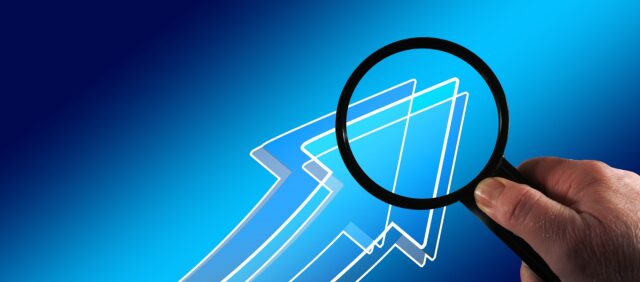
iCloudの容量は『設定』アプリから確認できます。
『設定』アプリの中のアカウント名の部分をタップし、『iCloud』を選びましょう。
すると現在使っている容量と残りの空きを確認できます。
この画面から『ストレージを管理』を選ぶとアップグレードやダウングレードができます。
もし空きが少なく今後もデータが増えそうだなという人はアップグレードを、
思ったより容量を使い切れていないという人はダウングレードを検討しましょう。
この容量の多くはバックアップにとられている人が多いと思います。
私は写真や動画も少なく、音楽をダウンロードしているわけでもないですが、
メールやアプリのバックアップで容量を多く使っています。
現在無料版の5GBで使っていますがほとんど空きがありません。
もし私と同じ様に空きが少なくて、今後もアプリなどが増える見込みがある人は、
アップグレードをおすすめします。
この様に、iCloudの空き容量は設定アプリから確認ができます。
空き容量次第でアップグレードやダウングレードを検討して下さい。
まとめ

ここまでiCloudの容量のダウングレードについてご紹介しました。
ダウングレードは容量が余っている時にできます。
期日までにダウングレード後のプランまで容量を抑える必要があります。
そもそもダウングレードは、容量を追加したものの容量を使い切れていない人や、
他のストレージサービスを使うようになった人におすすめの機能です。
現在の空き容量も同じく設定アプリで確認できるので、
定期的に空きを見てアップグレードやダウングレードを検討するといいでしょう。
